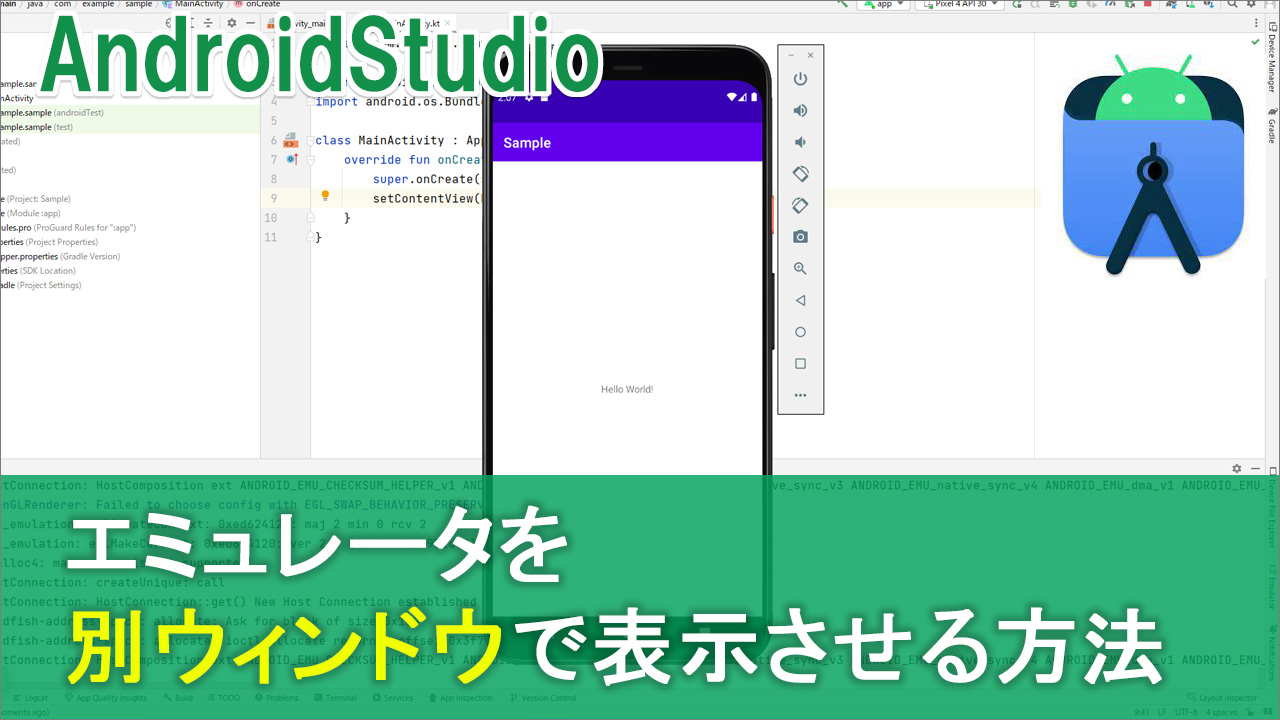
AndroidStudioで、エミュレータを別ウィンドウで表示させる方法について解説します。
動画
テキスト
AndroidStudioがですね、いつからかエミュレータを同一画面上で表示される仕様になりまして
まあ、それはそれでよかったんですけども
さらに最近の2023年アップデートでですね、(Electric Eel)
ちょっとエミュレータ起動してみましょうか。
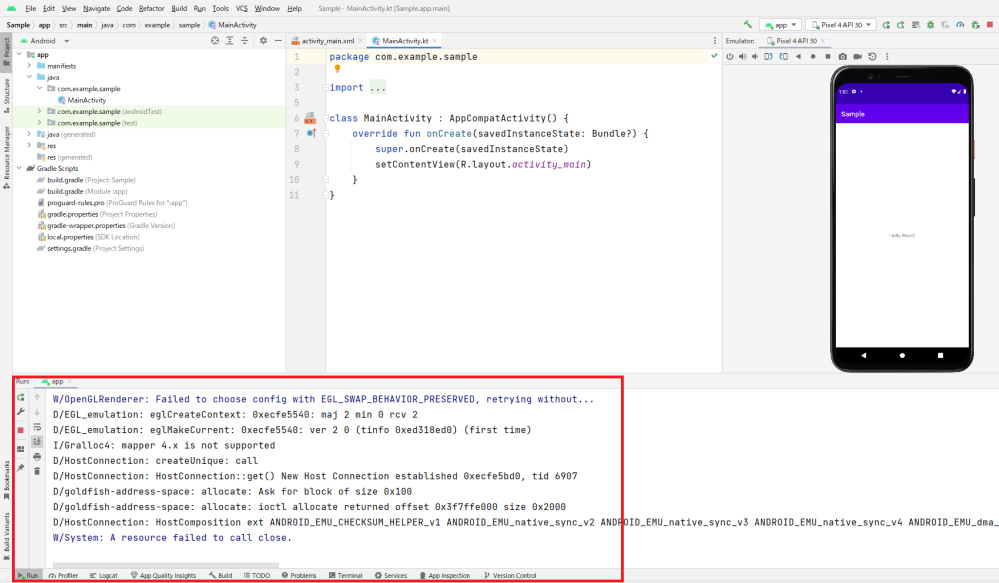
そうするとこのようにですね
Runタブまでご丁寧に表示されるようになりまして。
最初これエラーかなって思ったんですけど
succeededって書いてあるんで、これ成功しましたよってことをわざわざ表示してくれてるんですよね。
で、自分だけなのかなって思ったんですけど
海外の人の動画を見てると、海外の人も
しれーっと、ここに表示されてまして
で、海外の人はもう、何事もなかったかのように、しれーっと、閉じる、
みたいなことをやっててですね。あ、外国の人はあんま気にしないのかな、とも思ったんですが
まあ、それはどうでもいいとして。
別ウィンドウで表示させる方法を一応解説しておこうと思います。
1)左上[file]⇒[setting] (macの方は[Preferences])
左上[file]⇒[setting] (macの方は[Preferences]
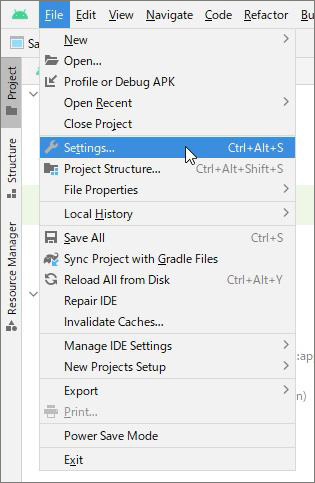
2)tools⇒Emulater
tools⇒Emulater、と進み、表示された画面の
「Launch in a tool window」(ツールウィンドウ内で起動)のチェックをはずす
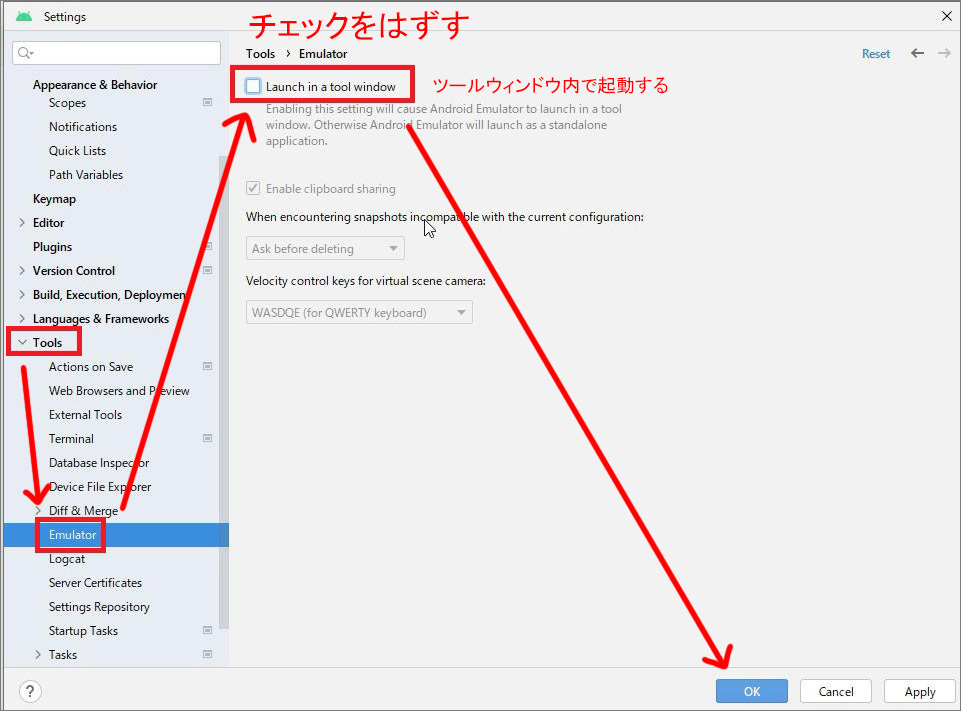
以上です。
お疲れ様でした。


